|
Отправка документа на ознакомление
Операция позволяет отправить документ на ознакомление любому пользователю или нескольким пользователям. При этом в системе создается задача ознакомления с вложенным в нее документом для ознакомления, тем самым давая возможность ознакомится с документом и при необходимости написать комментарии.
Для того, чтобы отправить документ на ознакомление, необходимо:
1. Открыть карточку документа, который требуется отправить на ознакомление в веб-приложении системы ELMA.
2. Нажав кнопку Отправить на панели инструментов в карточке документа, выбрать пункт Отправить на ознакомление (рис.1). Откроется форма отправки документа на ознакомление (рис. 2).
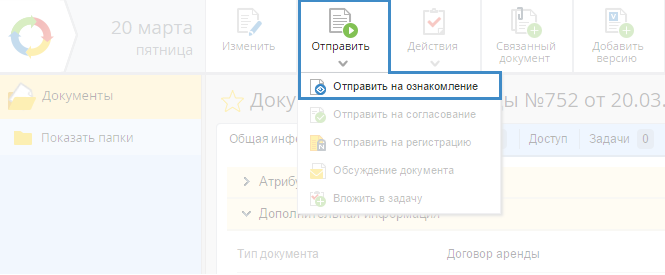
Рис. 1. Отправка на ознакомление

Рис. 2. Форма отправки документа на ознакомление
Форма отправки на ознакомление содержит две вкладки: Отправка на ознакомление и Документ.
Вкладка Отправка на ознакомление – форма для отправки документа на ознакомление. Позволяет указать список пользователей, версию документа и написать примечание.
Тема * – наименование задачи ознакомления. По умолчанию в данное поле автоматически подставляется название отправляемого документа, но при необходимости можно изменить тему. Поле обязательно для заполнения.
Кому * – список пользователей, которых необходимо ознакомить с документом. Необходимо выбрать пользователей, которые должны ознакомиться с документом. Помимо отдельных пользователей для ознакомления могут быть добавлены пользовательские группы. Поле обязательно для заполнения. Выбранные пользователи помещаются под поле Кому (рис. 3).

Рис. 3. Выбор списка пользователей для ознакомления с документом
С помощью кнопки  , расположенной справа от пользователя, можно убрать данного пользователя из списка или очистить весь список выбранных пользователей. При нажатии на данную кнопку будет открыто окно (рис. 4), в котором необходимо выбрать дальнейшее действие:
, расположенной справа от пользователя, можно убрать данного пользователя из списка или очистить весь список выбранных пользователей. При нажатии на данную кнопку будет открыто окно (рис. 4), в котором необходимо выбрать дальнейшее действие:
-
Да – удалить выбранный элемент;
-
Удалить все – очистить весь список выбранных пользователей;
-
Нет – вернуться к выбору пользователей.

Рис. 4. Предупреждение об удалении элемента из списка
Учитывать замещения * – возможность включения проверки наличия активных замещений при отправке документа на ознакомление:
-
Да – документ будет отправлен на ознакомление замещающему пользователю;
-
Нет – документ будет отправлен на ознакомление замещаемому пользователю.
Срок ознакомления * – срок, в который выбранным пользователям необходимо ознакомится с отправленным документом. В поле необходимо ввести дату в формате ДД.ММ.ГГГГ или выбрать из календаря, нажав на кнопку  . При необходимости можно установить не только дату, но и время, до которого выбранные пользователи должны ознакомиться с документом. Для этого необходимо установить флажок Указать время завершения (рис. 5) и выбрать время в формате ЧЧ:ММ или из выпадающего списка. Поле обязательно для заполнения.
. При необходимости можно установить не только дату, но и время, до которого выбранные пользователи должны ознакомиться с документом. Для этого необходимо установить флажок Указать время завершения (рис. 5) и выбрать время в формате ЧЧ:ММ или из выпадающего списка. Поле обязательно для заполнения.

Рис. 5. Выбор времени завершения задачи
Уведомлять меня об ознакомлении исполнителей– в случае, если требуется получить сообщение о том, что пользователь ознакомился с документом, установите переключатель в режим Да, если необходимости в получении сообщений об ознакомлении с документом нет, то установите переключатель в режим Нет. По умолчанию переключатель установлен в режим Нет. Проверить кто из пользователей ознакомился с документом, а кто нет, можно во вкладке ознакомление карточки документа.
Версии документов * – позволяет выбрать версию документа, которую необходимо отправить на ознакомление, если документ имеет несколько версий. По умолчанию отображается текущая версия документа. Для изменения версии нажмите на кнопку Выбрать версию и из открывшегося списка выберите нужную версию документа. (рис. 6). Выбрать можно только одну версию документа.

Рис. 6. Выбор версии документа
Нажав левой кнопкой мыши по названию документа, можно открыть карточку документа (область 1 на рис. 7) .
Нажав левой кнопкой мыши по названию файла выбранной версии документа, можно скачать его на локальный компьютер или открыть браузере (область 2 на рис. 7).
Кнопка Редактировать предназначена для редактирования файла выбранной версии документа (область 3 на рис. 7). При этом необходимо, чтобы была установлена программа ELMA Агент.

Рис. 7. Работа с версиями документа
Примечание – здесь можно указать дополнительную информацию, относящуюся к документу или к задаче ознакомления.
Верхнее меню страницы отправки документа на ознакомление состоит из следующих кнопок:
 |
Кнопка используется для отправки документа на ознакомление выбранным пользователям.
|
 |
Кнопка позволяет установить плановые трудозатраты каждому исполнителю задачи ознакомления. При нажатии на данную кнопку на форме отправки документа на ознакомление добавляется дополнительное поле Плановые трудозатраты.
|
3. Для отправки документа на ознакомление нажмите кнопку Отправить верхнего меню. Если у пользователей, которым документ отправляется на ознакомление, нет прав доступа к документу, система ELMA предложит назначить им права.
При отправке документа на ознакомление:
2. В карточке документа появляется вкладка Ознакомление, в которой содержится вся информация об ознакомлении в виде листов ознакомления.
3. В карточке документа на вкладке Общая информация в разделе "Текущие задачи" отображаются текущие задачи ознакомления с документом для всех пользователей, которым он был отправлен на ознакомление (рис. 8).

Рис. 8. Текущие задачи
См. также:

